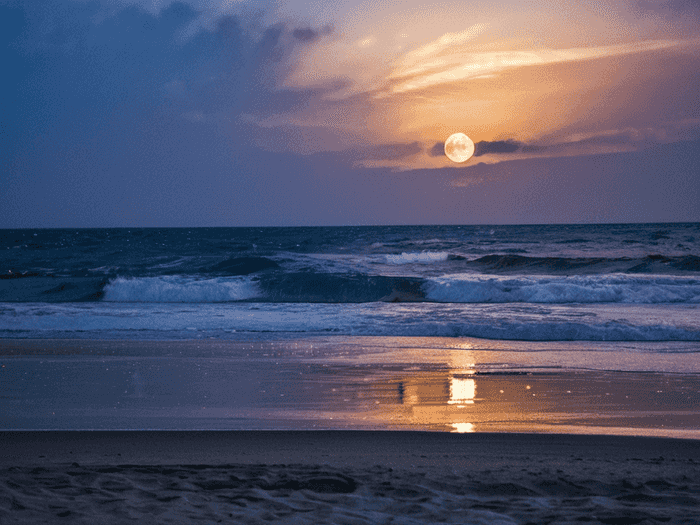学校监控如何调大画面
2025-05-14 15:41:11

耐性与骨气 已认证
已认证
 已认证
已认证耐性与骨气为您分享以下优质知识
以下是调整学校监控画面大小的常用方法,分系统类型和操作步骤进行说明:
一、通过监控系统软件调整
基础调整功能
多数监控系统提供画面缩放功能,可通过鼠标滚轮、滑动条或专门的放大/缩小按钮实现。部分系统支持局部放大(如按住Shift键拖动鼠标)和全屏切换。
多画面显示与布局调整
支持16:9、4:3等多比例显示,可拖动、缩放画面至全屏。部分系统(如平安校园系统)还支持多画面拼接,可同时查看不同区域的实时画面。
回放功能增强
回放时可通过播放器内置的缩放功能(如2倍、4倍速)拉近细节,或直接在回放界面使用放大镜图标进行局部放大。
二、使用专用硬件设备
网络视频放大器
支持远程放大监控画面,适合需要长期关注特定区域的场景。需通过配套软件设置放大倍数和区域。
DVR/NVR的缩放功能
部分DVR或NVR设备提供硬件放大功能,可通过遥控器或控制面板调整画面清晰度,但通常仅限固定摄像头。
三、其他注意事项
系统权限管理:
调整画面大小通常需管理员权限,普通用户需联系技术部门操作。
画质权衡:放大画面可能导致画质下降,建议优先使用高分辨率摄像头或专业放大设备。
规范操作:完成监控后需退出系统,避免未经授权的访问。
若需进一步优化监控效果,可结合多角度摄像头、广角镜头或专业拼接技术,但需注意系统复杂性和维护成本。